Obsah
Podpora:
- macOS 10.15 (Catalina)/macOS 11 (Big Sur)/macOS 12 (Monterey)
- macOS 13(Ventura)/macOS 14(Sonoma)/macOS 15(Sequoia)
Hledáte nejlepšího tvůrce instalačního disku pro macOS? Jste na správném místě. Vytvoření zaváděcího instalačního USB je vhodné pro instalaci macOS na více počítačů Mac, což šetří čas. Může vytvořit více instalačních disků (palců), které obsahují různé verze OS. Při výběru instalačního USB tvůrce pro Mac je třeba vzít v úvahu následující faktory:
- 1️⃣Kompatibilita: Zkontrolujte, zda je tvůrce instalačního disku pro Mac kompatibilní se všemi macOS.
- 2️⃣Podporovaný systém souborů: Ujistěte se, že tvůrce instalačních médií pro Mac podporuje systém souborů disku.
- 3️⃣Typy disků: Ujistěte se, že tvůrce instalačního disku podporuje cílové úložné zařízení, jako je USB 1/2/3 atd.
- 4️⃣Bezpečnost: Zkontrolujte, zda výrobce instalačních disků pro Mac nabízí originální a oficiální macOS.
V tomto příspěvku EaseUS Software nabízí software pro vytváření instalačního disku pro macOS na základě výše uvedených faktorů. Pokračujte ve čtení a zjistěte jeho funkce, klady a zápory.
Nejlepší Mac Install Disk Creator ke stažení zdarma | 2025
EaseUS Partition Master pro Mac je spolehlivý tvůrce instalačních disků pro macOS. Pokročilá technologie dokáže vytvořit spouštěcí instalační USB macOS pomocí jednoduchých kliknutí. Je kompatibilní se všemi macOS. Nabízí jednoduché, intuitivní rozhraní, takže je vhodné pro pokročilé i začínající uživatele.
Použít na:
- Čistá instalace macOS
- obnovení macOS
- Nastavte více počítačů Mac efektivně
Zkontrolujte podrobnosti tohoto tvůrce instalačního disku pro Mac:
| Srovnání | Mac Install Disk Creator |
|---|---|
| 🗝️Kompatibilita | Všechny macOS (Catalina/Big Sur/Monterey/Ventura/Sonoma/Sequoia) |
| 🛡️Podpora souborového systému | HFS, HFS+, APFS, FAT, exFAT, NTFS |
| 🧑💻Typy disků | USB 1/2/3/4, SSD (M.2/NVme/PICe), flash disk, paměťová karta |
| 💡Snadné použití | Přátelský i pro začátečníky s dobře organizovaným a snadným rozhraním |
| ⚒️ Rychlost |
|
| 📣Oficiální zdroj | Získejte instalační soubor macOS přímo z oficiálního kanálu Apple |
| 🧩 Pokročilé funkce |
|
Ve srovnání s jinými tvůrci instalačních médií pro Mac má EaseUS Partition Master pro Mac následující výhody:
👍1. One-Stop Mac instalační disk Creator
- Během procesu automaticky stáhne cílové instalační soubory macOS, takže instalační soubory nemusíte stahovat předem.
- Automaticky naformátuje USB nebo externí pevný disk na kompatibilní formát, takže jej nemusíte formátovat pomocí Disk Utility.
👍2. Jasné rozhraní usnadňuje použití
- Jeho rozhraní je dobře organizované a dokonce i začátečníci mohou vytvořit spouštěcí instalační disk pro své počítače Mac jednoduchými kliknutími.
- Bez nabízení jakýchkoli příkazových řádků mohou uživatelé dokončit celý proces.
👍3. K dispozici jsou další funkce správy disků Mac
- Jedním kliknutím klonujte USB, SD kartu, Mac SSD/HDD
- Upgradujte Mac Disk
- Povolte NTFS USB na Macu
- Zkontrolujte disk SMART a otestujte rychlost disku
🚩Recenze EaseUS Partition Master pro Mac
Nyní si nainstalujte instalační disk Creator pro Mac a zjistěte, jak vytvořit zaváděcí USB na macOS. Sdílejte tento Mac install USB Creator s více uživateli.
Jak používat Mac Install Disk Creator
Nyní se podívejme, jak použít EaseUS Partition Master pro Mac k vytvoření instalačního média macOS .
- Přípravy
-
✔️USB nebo externí pevný disk
Kapacita: Alespoň 16 GB, ale pro novější verze macOS (jako je Ventura nebo Sonoma) se doporučuje 32 GB nebo více . - Typ USB: Zajistěte kompatibilitu s porty vašeho Macu. U novějších modelů zvažte jednotku USB-C nebo adaptér, pokud používáte jednotku USB-A.
Poznámka: Tento postup automaticky vymaže váš USB disk do kompatibilního formátu. Všechna data na USB disku budou během procesu vymazána, proto si v případě potřeby vytvořte zálohu.
Krok 1. Připojte k počítači Mac externí disk, například jednotku USB, a spusťte EaseUS Partition Master pro Mac.
Krok 2. Přejděte do nástroje macOS Installer Creator a vyberte požadovaný macOS. (EaseUS Partition Master pro Mac automaticky stáhne originální instalační soubor macOS od společnosti Apple).
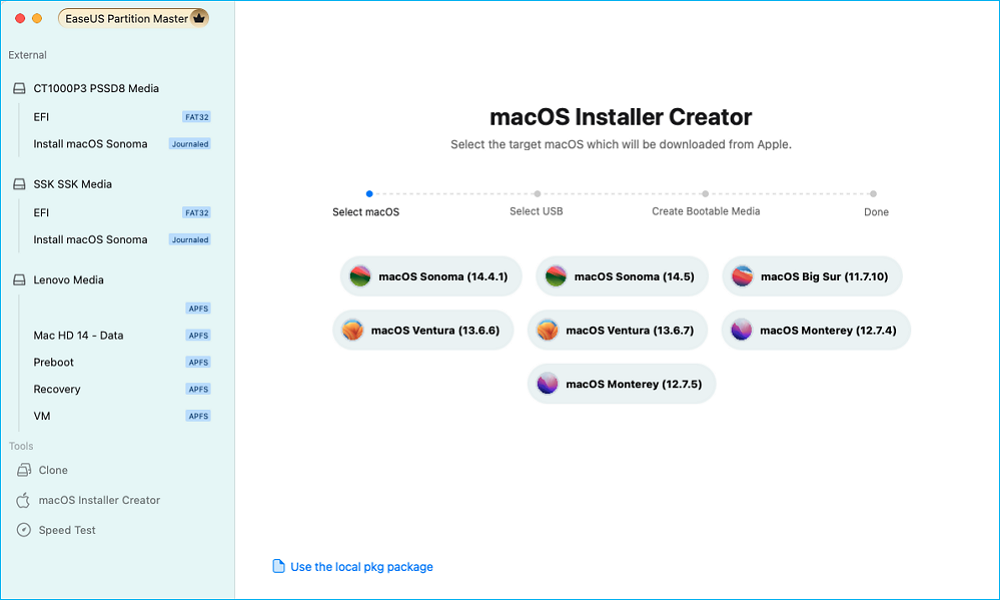
Krok 3. Poté vyberte cílovou jednotku USB. Nakonec spusťte úlohu a trpělivě počkejte, až bude instalační disk spouštěcího systému macOS dokončen.
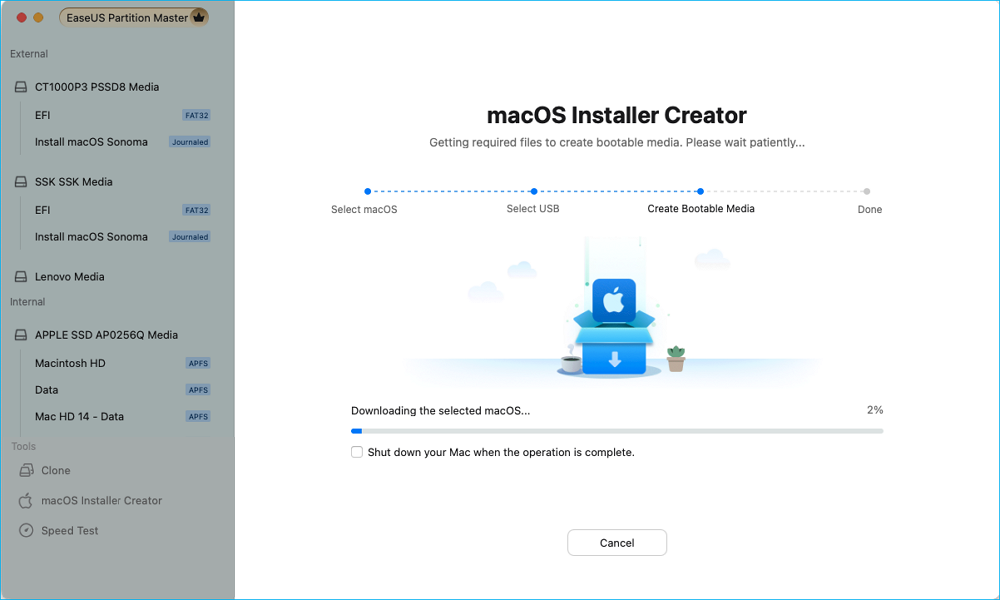
Krok 4. Poté můžete restartovat Mac z jednotky USB a nainstalovat nový macOS. V následujícím článku se dozvíte více informací o tom, jak nainstalovat macOS na nový SSD pomocí spouštěcího instalačního disku, který jste právě vytvořili.
Jak nainstalovat MacOS na nový SSD | 3 nové způsoby
Je možné nainstalovat MacOS na nový SSD? Jasně! Tento příspěvek představuje instalaci macOS na nový SSD pomocí Internet Recovery a zaváděcího instalačního programu MacOS.

Závěr
EaseUS Partition Master pro Mac dokáže vytvořit spouštěcí instalační disk pro Mac bezpečně a efektivně. Výrazně zjednodušuje proces vytváření bootovatelného instalačního programu macOS. Tato odlehčená aplikace je zvláště výhodná pro uživatele, kteří nemusí být obeznámeni s operacemi příkazového řádku, a umožňuje jim snadno převést své USB disky na instalační média pomocí pouhých několika kliknutí.
Jeho uživatelsky přívětivé rozhraní a jednoduché kroky z něj dělají ideální volbu pro začínající i zkušené uživatele Maců, kteří chtějí provádět čisté instalace nebo reinstalace macOS na více zařízeních.
Související články
-
Jak vypálit ISO na DVD ve Windows 10/11 (výukový program krok za krokem)
![author icon]() Alexandr/2024/12/07
Alexandr/2024/12/07
-
Jak spouštět z USB na notebooku HP v systému Windows 11/10 [Krok za krokem]
![author icon]() Alexandr/2024/12/13
Alexandr/2024/12/13
-
Jak naformátovat USB flash disk na FAT32 (pro 32/64/128 GB...)
![author icon]() Alexandr/2024/10/17
Alexandr/2024/10/17
-
Stáhněte si bezplatný nástroj Toshiba Format Tool a snadno naformátujte zařízení Toshiba
![author icon]() Alexandr/2024/12/13
Alexandr/2024/12/13
